設定檔案名稱
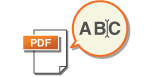 | 掃描的文件可以使用其自動指定的檔案名稱傳送/儲存。如果想要變更文件的檔案名稱以便可以從名稱猜測檔案內容,請在掃描前指定下列設定。 |
1
放置原稿。放置原稿
2
按下 <掃描後傳送>。<首頁> 畫面
3
在掃描基本功能畫面上指定接收者。掃描基本功能畫面
4
根據需求指定掃描設定。掃描原稿的基本操作
5
按 <選項>  <檔案名稱>。
<檔案名稱>。
 <檔案名稱>。
<檔案名稱>。6
按 <檔案名稱>,輸入檔案名稱,然後按 <確定>。
如果在文件名稱中使用「\」、「/」、「:」、「*」、「?」、「<」、「>」或「|」等字元,您無法將檔案傳送至所安裝的作業系統不能辨識這類字元的檔案伺服器。
7
按 <確定>  <關閉>。
<關閉>。
 <關閉>。
<關閉>。8
按  。
。
 。
。原稿會進行掃描,然後開始傳送/儲存。
透過電子郵件傳送文件時,會使用依照「輸入的檔案名稱_頁數 (三位數).檔案副檔名」的格式指定之檔案名稱傳送,例如「business log_001.jpg」。如果沒有輸入檔案名稱,格式會是「工作編號 (四位數)_頁數 (三位數).檔案副檔名」。
將文件儲存到檔案伺服器時,會依照使用「輸入的檔案名稱_檔案儲存時的年月日時分秒 (14 位數).檔案副檔名」格式指定的檔案名稱儲存,例如「business log_20151030133541.jpg.」。如果並未輸入檔案名稱,使用的格式會是「檔案儲存時的年月日時分秒 (14 位數).檔案副檔名」。

按下可勾選 <刪除檔案名稱中的日期/工作編號> 以從檔案名稱中排除資料/時間與工作編號。
如果是將文件儲存到檔案伺服器,指定檔案格式時選擇 <分割為多頁> 可在檔案名稱末尾加上頁數(五位數字)。
提示 |
從文件中擷取文字段落作為其檔案名稱如果在 <檔案格式> 中將 <PDF>、<XPS> 或 <OOXML> 設為 <OCR(可搜尋文字)>,然後在 <檔案名稱> 按下 <自動(OCR)>,則會擷取原稿中的文字並自動輸入至 <檔案名稱>。要擷取的最大字元數可在 <OCR(可搜尋文字)設定> 的 <檔案名稱的最大字元數量> 中設定。 您無法同時設定 <加密> 和 <自動(OCR)>。 如果手動輸入檔案名稱並設定 <自動(OCR)>,擷取的文字會附加至檔案名稱結尾。超過字元限制的字元會被截除。 從遠端使用者介面編輯檔案名稱如果已經在 <常用設定> 中設定 <檔案名稱> 的情況下註冊檔案名稱,您可從遠端使用者介面編輯檔案名稱。 啟動遠端使用者介面  按一下 [設定/註冊] 按一下 [設定/註冊]  [功能設定] [功能設定]  [傳送] [傳送]  [常用設定] [常用設定] |
 |
使用 <自動(OCR)> 產生的檔案名稱不會反映至以下項目: 傳送工作狀態 (狀態顯示 (位於觸控面板顯示幕的底部)) 傳送報表 工作日誌中的 <檔案名稱> |